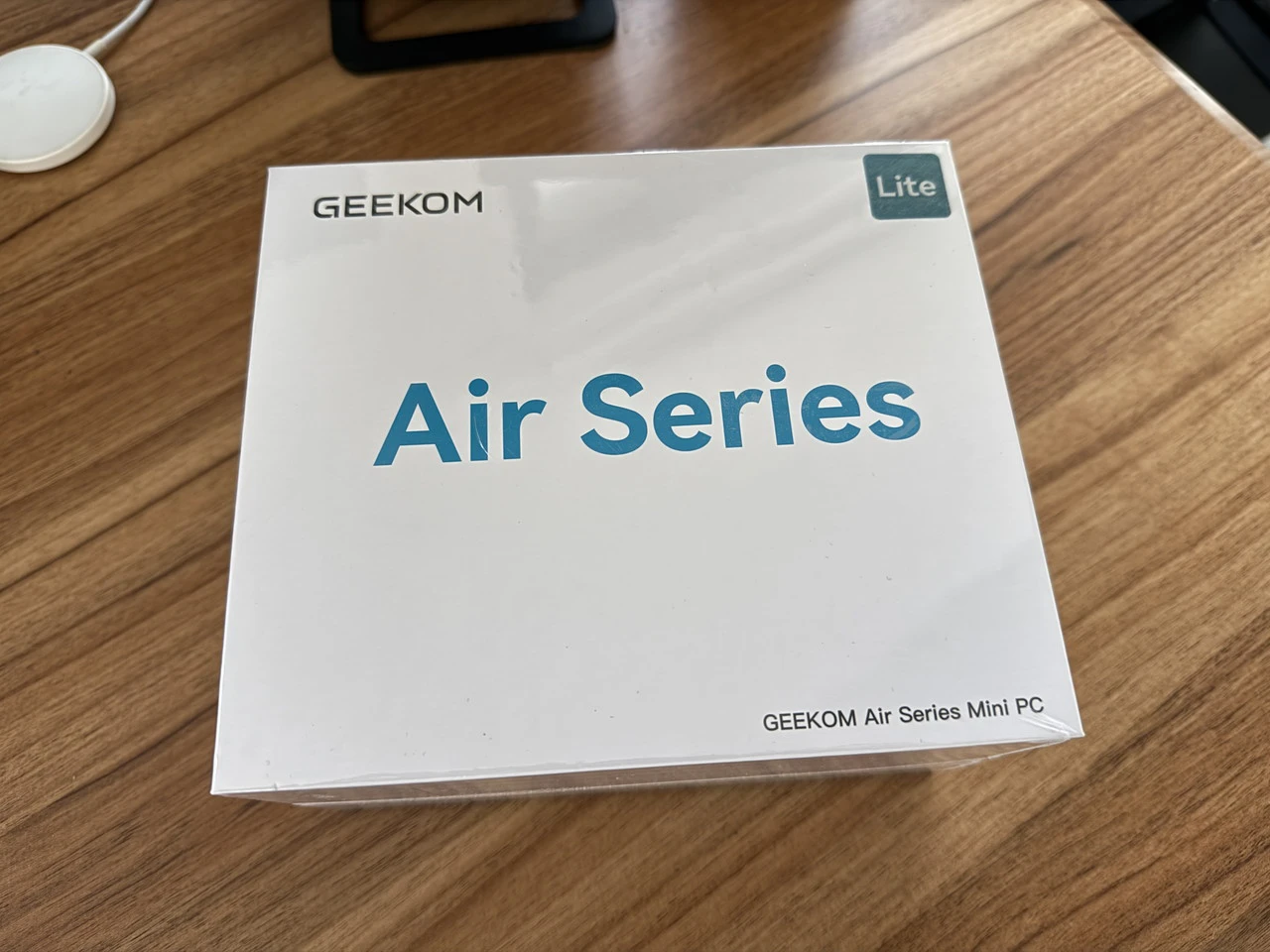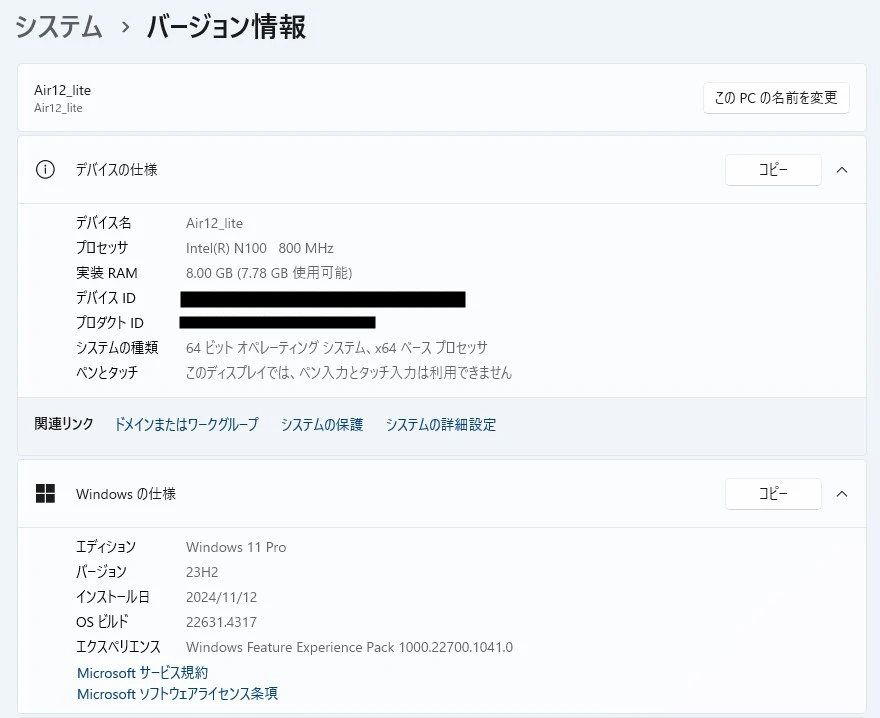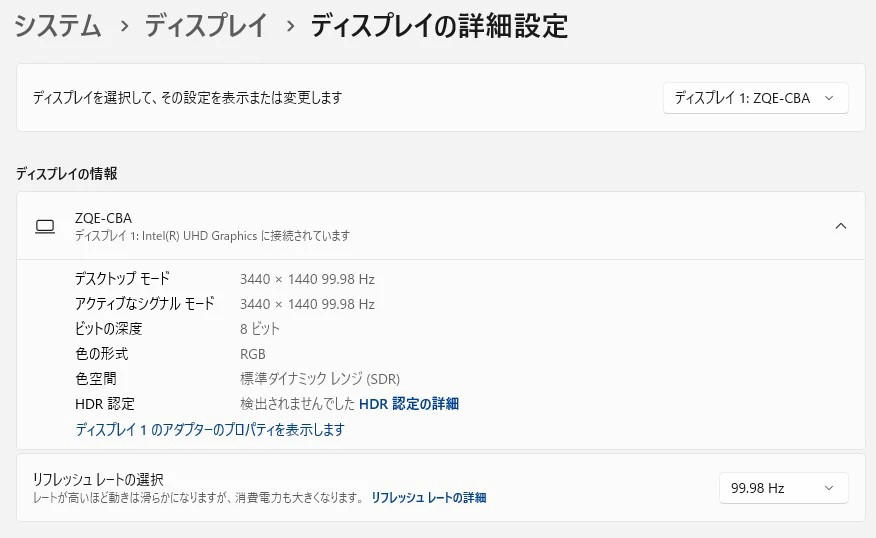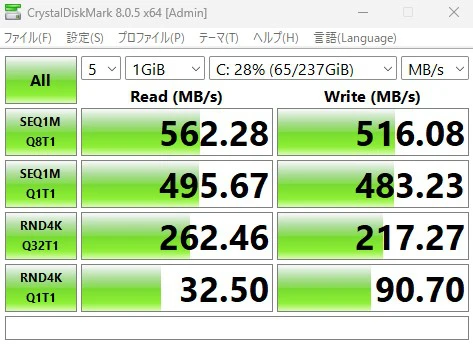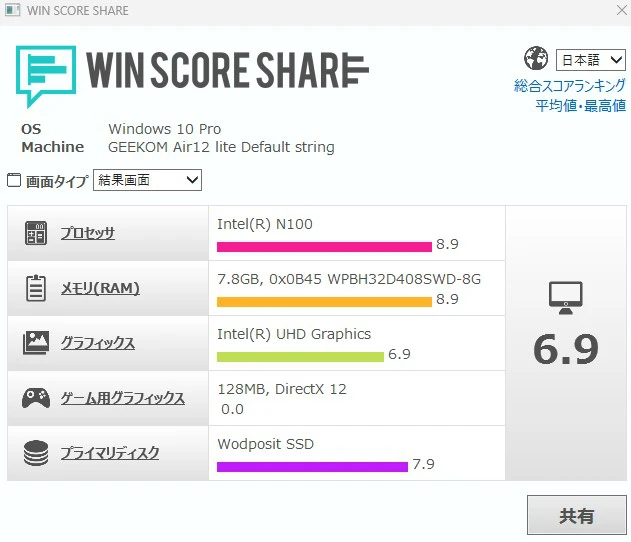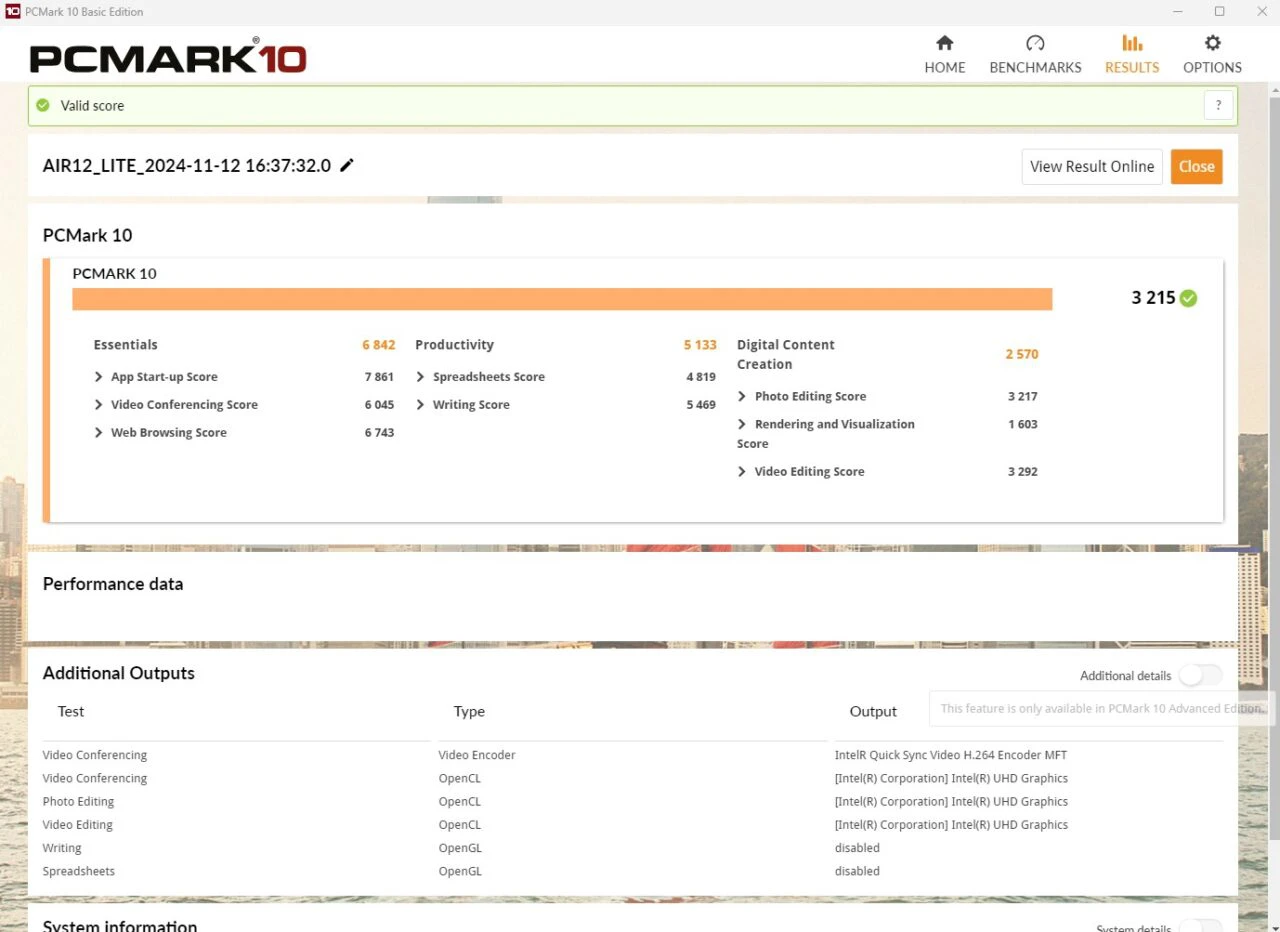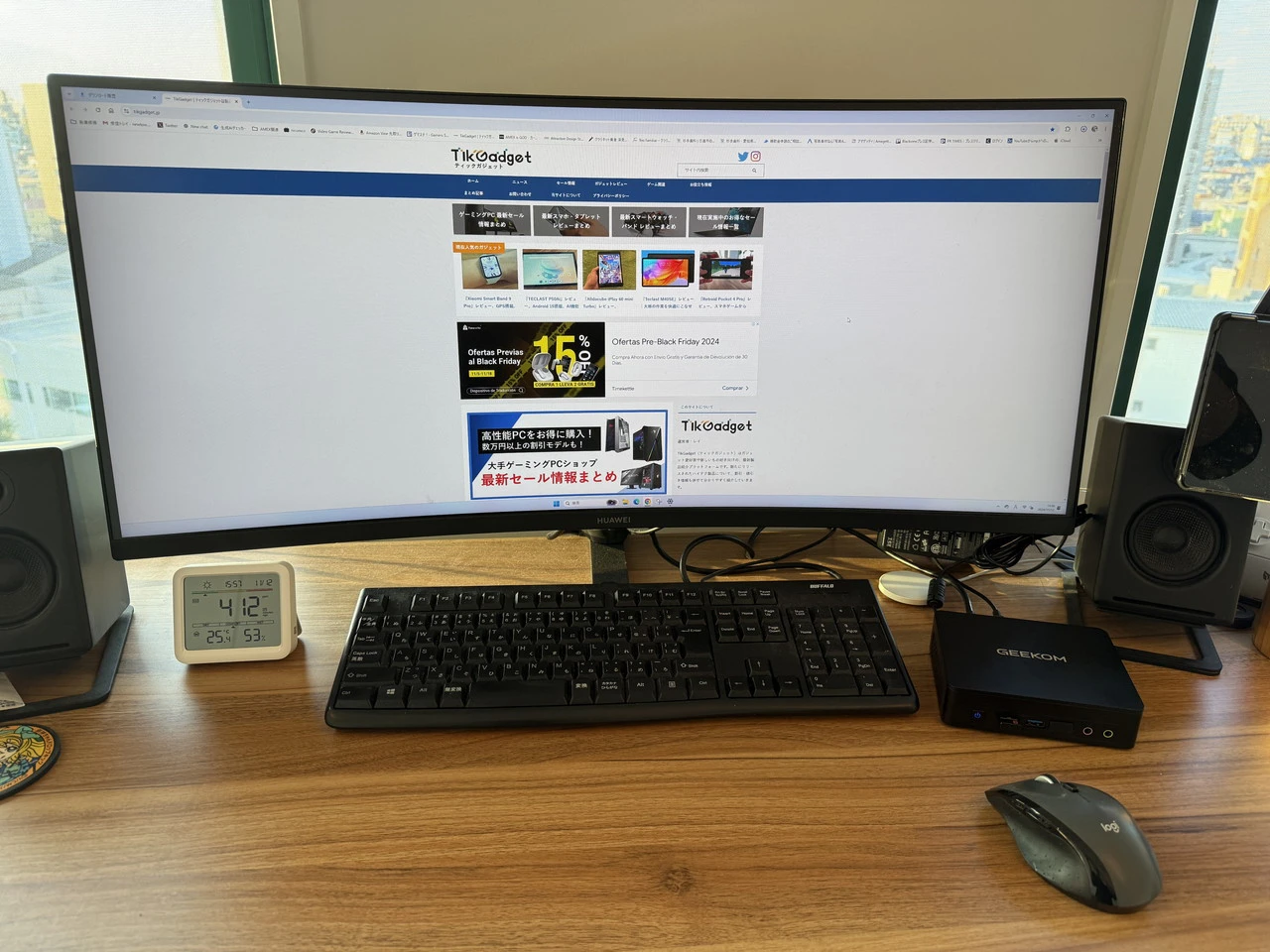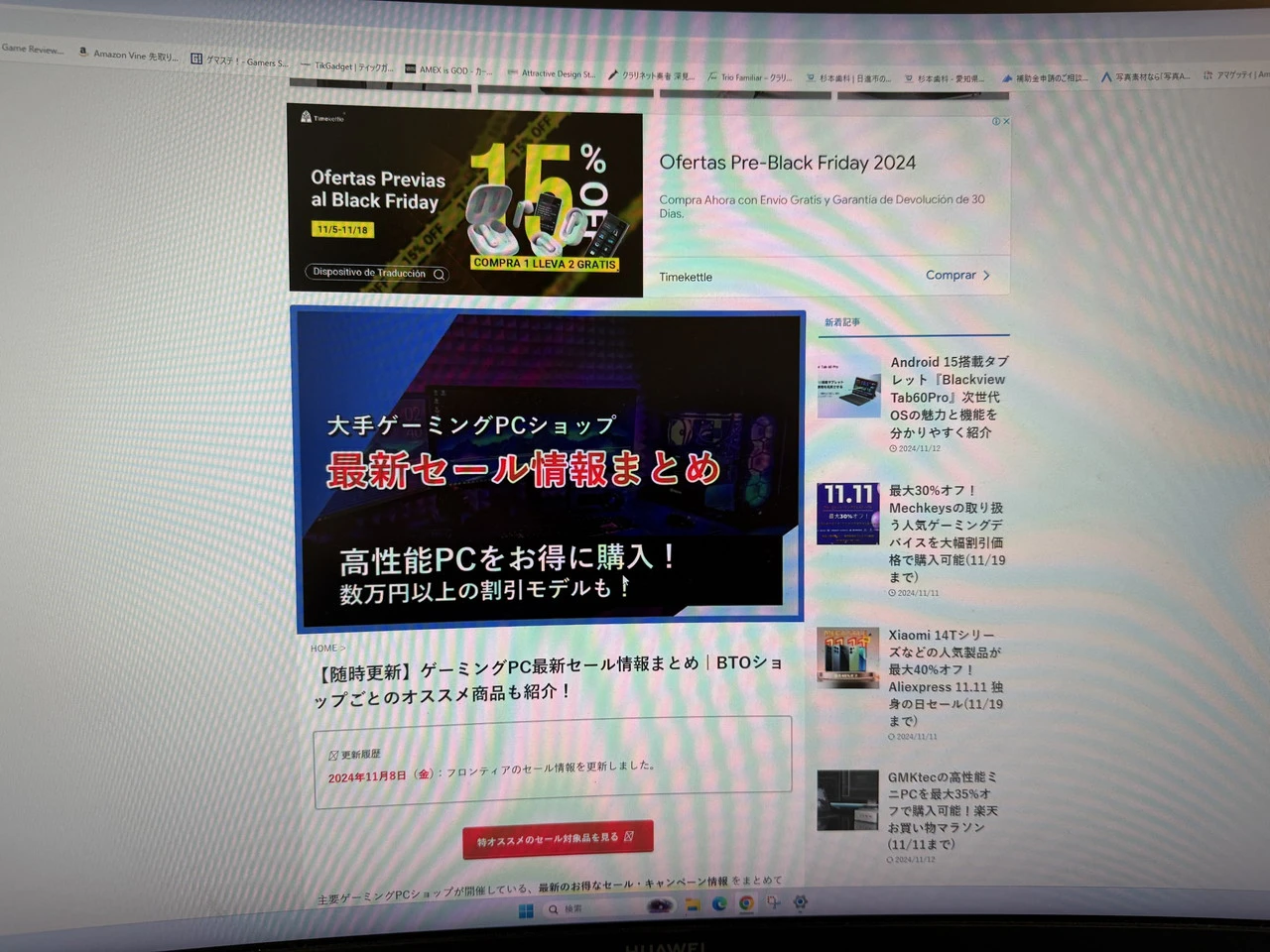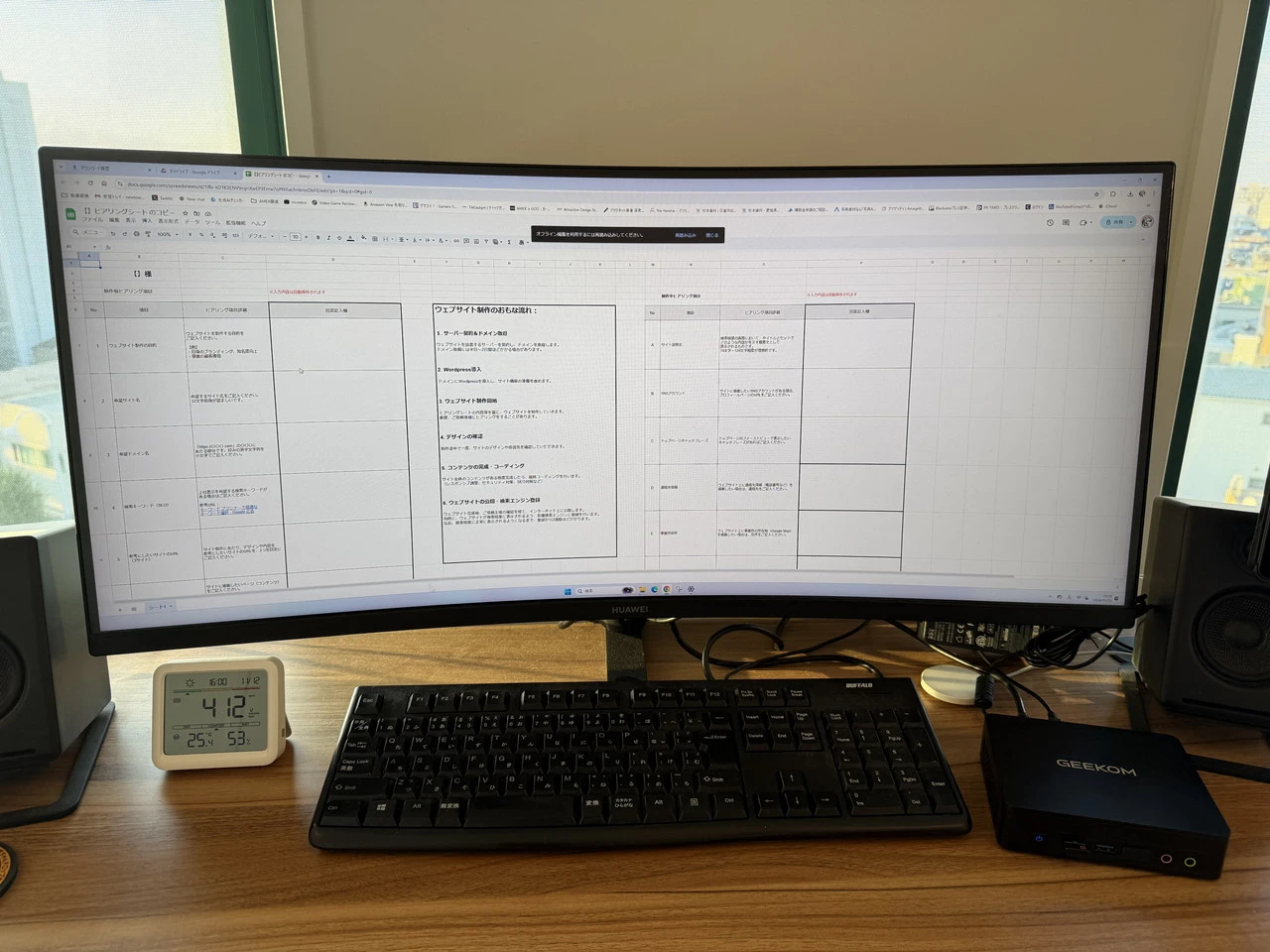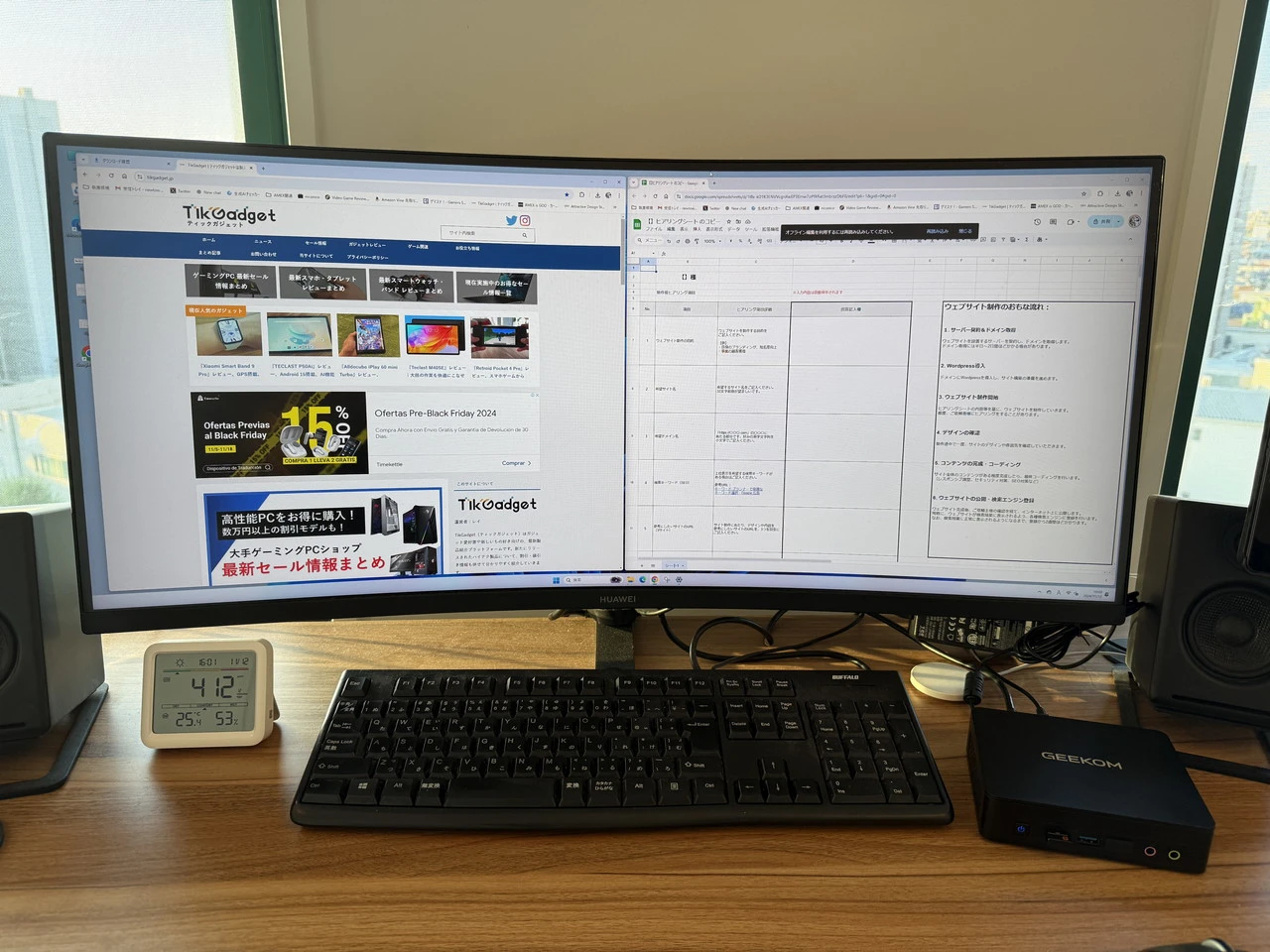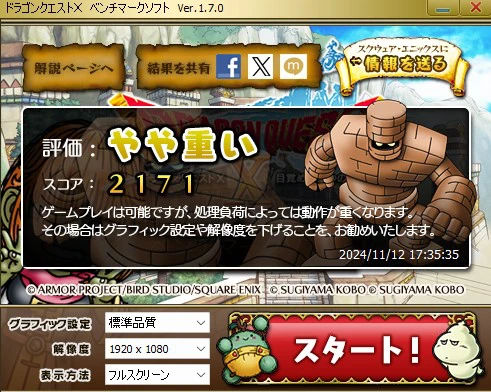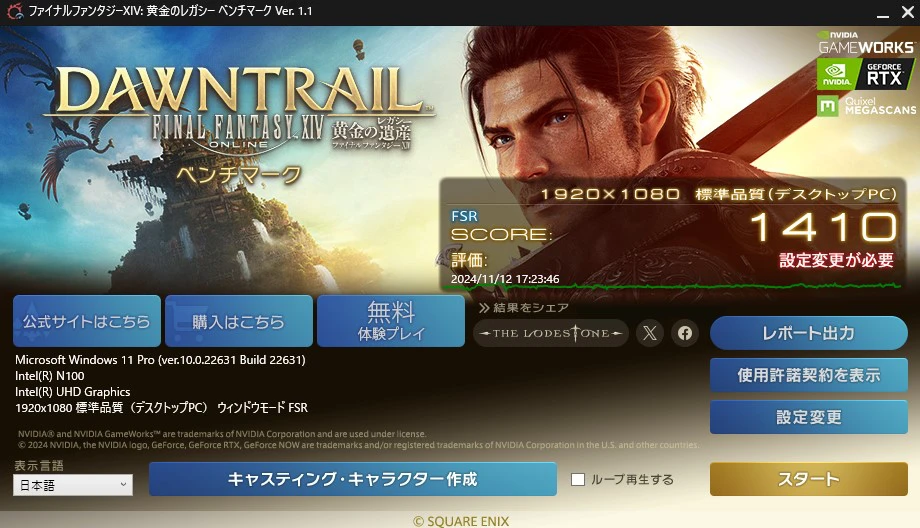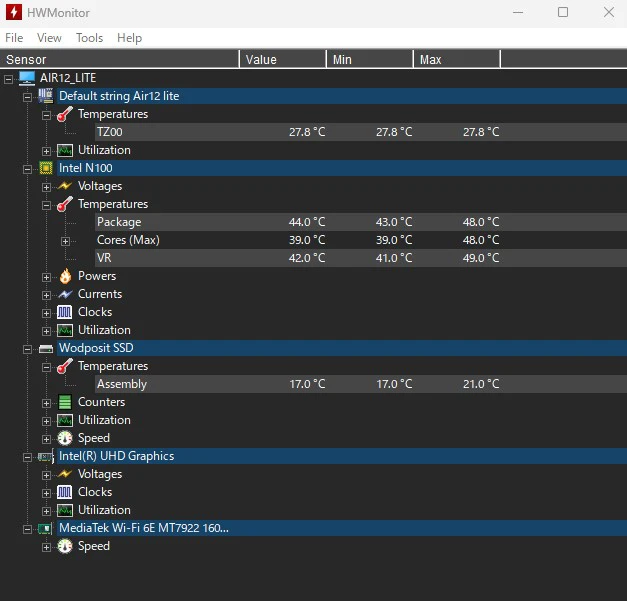数多くのPC関連商品を手掛けるメーカー「GEEKOM」(台湾)は、リーズナブルな価格の小型デスクトップパソコン(ミニPC)である『GEEKOM Air12 Lite』を販売しています。
Windows 11 Proを採用。CPUにはAlder Lake N100を、RAMとストレージにはそれぞれ8GB DDR4と256GB SSD M.2 2280 GEN3を搭載しつつ、価格を2万円台におさえた、高コスパなモデルとなっています。
今回、メーカー様より本製品を提供していただいたので、実際に使用した感想を基に良かった点・悪かった点を分かりやすく紹介していきます!
| ブランド | GEEKOM |
| 型名 | Air12 Lite |
| OS | Windows 11 Pro (64bit) |
| CPU | Alder Lake N100 |
| RAM | 8GB DDR4 ※最大16GBまでの拡張をサポート |
| ストレージ | 256GB SSD M.2 2280 GEN3 NVMe ※最大1TBまでの拡張をサポート |
| 対応通信規格 | デュアルバンドWi-Fi 5 Bluetooth 5.1 有線LAN |
| グラフィック | Intel UHD Graphics |
| インターフェース | 【前面】 ・電源ボタン ・USB 3.2 Gen 1 ×2 ・9ピンフロントパネルヘッダー ・3.5mmマイクジャック ・3.5mmヘッドフォンジャック 【右側面】 ・ケンジントンロック穴 【背面】 ・AC電源ポート ・HDMI 2.0 ・USB 3.2 Gen2 ×2 ・USB 2.0 ×2 ・有線LANポート ・ディスプレイポート(DP)1.4 |
| 本体サイズ | 135.5×115.5×34.5mm |
| 本体重量 | 約376g |
『GEEKOM Air12 Lite』は、Windows 11 Pro(64bit)を搭載したミニデスクトップPCです。
「Alder Lake N100」を搭載しており、RAMは8GB DDR4を採用。一般的なPC作業であればスムーズにこなせるだけの性能を備えています。RAMは最大16GBまでの拡張をサポート。
内蔵ストレージには256GB SSD M.2 2280 GEN3 NVMeを用意。最大1TBまでの拡張をサポートしており、大量のデータを保存しておけます。
通信規格は有線LANに加え、デュアルバンドWi-Fi 5とBluetooth5.1に対応。
そして135.5×115.5×34.5mm、約376gのコンパクトかつ軽量な筐体には充実のインターフェースが用意。USB 3.2 Gen 2をはじめとするUSBポートを複数搭載しており、高速データ伝送に対応しています。
インターフェース構成
【前面】
- 電源ボタン
- USB 3.2 Gen 1 ×2
- 9ピンフロントパネルヘッダー
- 3.5mmマイクジャック
- 3.5mmヘッドフォンジャック
【右側面】
- ケンジントンロック穴
【背面】
- AC電源ポート
- HDMI 2.0
- USB 3.2 Gen2 ×2
- USB 2.0 ×2
- 有線LANポート
- ディスプレイポート(DP)1.4
▼HDMIポートとディスプレイポート(DP)を併用したデュアルディスプレイ出力をサポート。
その他、効率的な熱循環機構により、長時間の使用時にも内部に熱がこもりづらく、パフォーマンス低下を抑えることが可能となっています。
以上の通り、手のひらサイズのコンパクトな筐体サイズに対して、実用的なスペック構成を実現したリーズナブルな価格のミニデスクトップPCとなっています。仕事からクリエイティブな作業、ゲーミング、動画視聴にいたるまで、幅広い用途に適しています。
製品本体および付属品
製品本体および付属品について紹介していきます。
▼製品外箱の様子
▼内容物をすべて取り出した様子
内容物一覧
- Air12 Lite本体
- ユーザーマニュアル
- VESAマウント&ビス
- 電源アダプタ
- 電源ケーブル
- HDMIケーブル
▼VESAマウント&ビスが付属しており、モニター裏への取り付けが可能です。
▼電源アダプタは比較的コンパクトなサイズ。
▼付属電源ケーブルは3P形状のため、自宅コンセントの形状が対応していない場合、3P⇔2P変換アダプタが必要となるので注意してください。
PC本体の外観
▼PC本体の外観。黒を基調としたスタイリッシュなデザイン。
▼手触りはサラサラしています。ただ、筐体に手脂などの汚れが目立ちやすいのがネック。
▼135.5×115.5×34.5mm、約376gの軽量かつコンパクトな筐体サイズで持ち運びにも適しています。
▼厚みは3.45cmほどのため、カバンなどに入れても支障なく持ち運べるでしょう。
▼底面の様子。ゴム製の滑り止めが施されています。
最大16GBまでのRAM換装、最大1TBまでのSSD増設をサポート
本製品は、最大16GBまでのRAM換装、および最大1TBまでのSSD増設をサポートしています。
RAMとストレージの増設を行うには、底部のカバーを取り外す必要があります。
▼底部のネジをドライバーで外し、フタを取り除きます。
▼PC内部の様子
インターフェース構成
続いて本体インターフェースについて紹介していきます。
▼筐体正面には、電源ボタン、USB 3.2 Gen 1 ×2、9ピンフロントパネルヘッダー、3.5mmマイクジャック、3.5mmヘッドフォンジャックが用意。
▼右側面にはケンジントンロック穴が用意。
▼左側面の様子。
▼背面の様子。AC電源ポート、HDMI 2.0、USB 3.2 Gen2 ×2、USB 2.0 ×2、有線LANポート、ディスプレイポート(DP)1.4が用意。
インターフェース構成
【前面】
- 電源ボタン
- USB 3.2 Gen 1 ×2
- 9ピンフロントパネルヘッダー
- 3.5mmマイクジャック
- 3.5mmヘッドフォンジャック
【右側面】
- ケンジントンロック穴
【背面】
- AC電源ポート
- HDMI 2.0
- USB 3.2 Gen2 ×2
- USB 2.0 ×2
- 有線LANポート
- ディスプレイポート(DP)1.4
以上の通り、限られたスペースに充実のポート類が集約されたインターフェース構成となっています。作業用PCとしても十分に実用性の高い構成と言えます。
USBポートが複数用意されているおかげで、多台数デバイスに対して高速伝送を行うことができます。
実際に使用した感想
それでは、『GEEKOM Air12 Lite』を実際に使用した感想を紹介していきます!
▼ウルトラワイドモニターに接続。
コンパクトで場所を取らない筐体サイズ
本製品はとにかくコンパクトで場所を取りません。場所の狭いデスク上にも問題なく設置できます。
▼省スペース化にはうってつけ!スッキリとした作業環境を実現したい方にもオススメです。
▼マウスと並べると、筐体のコンパクトさがより一層際立ちます。
▼デバイスの仕様。
▼映像出力情報。3440×1440解像度のウルトラワイドモニターに接続した場合でも、100Hzの高リフレッシュレートで滑らかに描画されます。
▼256GB SSD搭載モデルでは、初起動時に188GB分が使用可能領域として割り当てられていました。
各種ベンチマークテスト結果
▼CrystalDiskMarkでのテスト結果。
▼Windowsエクスペリエンスインデックスの測定結果。一番低いサブスコアこそ6.9点を記録していますが、他のスコアに関してはそこそこの点数となっています。
▼PC MARK10(無料版)のテスト結果。3,215点を記録。
一般的なPC作業は快適
最初に、一般的なPC用途として考えられるウェブブラウジング(Webサイト閲覧)や、動画視聴時のパフォーマンスを確認してみました。
ウェブブラウジングに関しては、画像多めのサイトからスクリプトが多用されたサイトまで、いずれもスムーズに読み込むことが可能でした。
▼ページスクロール時にも画面がカクついたり、遅延の発生などはほとんどありません。
▼画像や動画といった埋め込みファイルもスピーディに描画されます。
また、YouTuberなどの動画サイトにて動画を再生した場合でも、高画質映像を問題なく視聴することが出来ました。
▼4K動画もスムーズに視聴可能!ただし再生時の快適さは通信速度に依る部分もあります。
▼4K画質動画を再生中に多少のカクつきを感じることはありましたが、視聴に支障をきたすレベルではありませんでした。
また、Microsoft Officeなどの作業用ソフトウェアを使用して、様々な作業を行ってみました。
この場合においても、計算処理や描画処理、ファイル出力などがスムーズに行われ、ストレスを感じることなく作業を行うことが出来ました。
▼複数ウィンドウを同時表示した場合でも、快適に作業をこなすことが可能です。
このように、根本的なスペック自体がそこそこ優れているため、一般的なPC用途に関しては何の問題も無く動作することが確認できました。8GB RAMのおかげで、いくつかの作業を並行して行った場合もスムーズに動作します。
リモートワーク(仕事)用や、オンライン授業用のメインPCとしても、オススメできる性能となっています。
ゲーミングは厳しい
本製品のゲーミングパフォーマンスについても確認してみました。
ドラゴンクエスト10
最初に「ドラゴンクエスト10」のベンチマークテストを行ってみました。
ベンチマークテスト条件
- グラフィック設定:標準品質
- 解像度:1920×1080
- 表示方法:フルスクリーン
▼ベンチマークテスト結果
DQ10の場合、FHD解像度の標準品質でも、スムーズな動作は期待できないという結果になりました。
ファイナルファンタジー14(FF XIV)
続いて、「ファイナルファンタジー14(FF XIV)」のベンチマークテストを行ってみました。
ベンチマークテスト条件
- グラフィック設定:標準品質
- 解像度:1920×1080
- 表示方法:ウィンドウモード
▼ベンチマークテスト結果
FF14の場合も、FHD解像度で標準品質に設定しても、動作は厳しいという結果に。
以上の通り、よほど軽めのブラウザゲーム等でなければ、PCゲームを快適にプレイすることは難しいことがわかりました。
本製品は、あくまでウェブサイト閲覧や動画視聴、軽作業用に運用することが最適だと言えるでしょう。
優れた廃熱性&静音性
本製品は、発生する熱を内蔵ファンによって外部へ逃がします。
高負荷時にはファンが高速回転してPC動作音がフォーンと大きくなりますが、それでも耳を近づけない気にならないほどの動作音でした。
▼耳を近づけると、かすかにフォーンという排気音が聞こえてくる程度
▼稼働音を確認している様子
静音性に関しては優れていると言えます。
ちなみに、レビュー時には重めの処理を実行するなどして、本製品を3時間ほど連続使用して、本体に負荷を与えてみました。
それでも、ファンの音は気にならず、本体もほとんど熱を持ちませんでした。
▼数時間連続使用しても、全然熱くならない。
▼背面に手を当てると、わずかに暖かさを感じる程度。
▼高負荷状態で、3時間連続使用した後の内部温度(CPUID HWMonitor計測値)。最大値でも50度を超えることはなく、基本的に30度台~46度台で温度は安定していました。
以上の通り、優れた静音性・排熱効率を実現できていると言えます。
長時間の作業用途を前提にミニPCを探している方でも、安心して利用することができるでしょう。
コスパ最強のミニPC
今回紹介した『GEEKOM Air12 Lite』について、特徴をまとめると以下の通りです。
良かった点
- コンパクトかつ軽量で持ち運びにも適したサイズ
- VESAマウントをサポート
- 充実したインターフェース構成
- USBポートを複数搭載
- 一般的なPC作業をスムーズにこなせる実用的な性能
- 優れた静音性と廃熱性能
- リーズナブルな価格
- RAM&ストレージ拡張をサポート
悪かった点
- 付属ケーブルが3P形状(2P変換アダプタが必要になる可能性がある)
- ゲーミングには向かない
以上の通り、2万円台というリーズナブルな価格に対して、一般的なPC作業を快適にこなせる性能を備えた、高コストパフォーマンなミニPCとなっています。
前後に充実したポートを備えており、多台数のデバイスに同時接続可能。HDMIとDPを併用することでデュアルモニターへの出力にも対応しています。
十分に実用的な性能を備えており、ゲーミング用途にこそ向かないものの、ウェブサイト閲覧や仕事などの軽作業であれば、支障なくスムーズにこなすことができます。
そして何より、静音性と廃熱性能が実に優れており、安心して長時間利用し続けることができます。
メインPCとしての運用は厳しいかもしれませんが、ちょっとした軽作業用のサブPCを自宅に用意したい場合や、オフィスに大量のPCを設置する必要がある場合などには、非常に適したミニPCだと言えます。
▼こちらの記事もオススメ!
-

-
『GEEKOM A7』レビュー!FF14も快適に遊べる、Ryzen R9-7940HS搭載の高性能ミニPC
数多くのPC関連商品を手掛けるメーカー「GEEKOM」(台湾)は、2024年1月に同ブランドの最新小型PCとして『GEEKOM A7』を発売しました。 記事執筆時点で公式サイトおよびAmazonからの ...
続きを見る
-

-
『GEEKOM XT13 Pro』レビュー!圧倒的な性能を誇る、手のひらサイズのミニPC
数多くのPC関連商品を手掛けるメーカー「GEEKOM」(台湾)は、2024年の同ブランドの最新小型PCとして『GEEKOM XT13 Pro』を発売しました! 記事執筆時点で公式サイトおよびAmazo ...
続きを見る